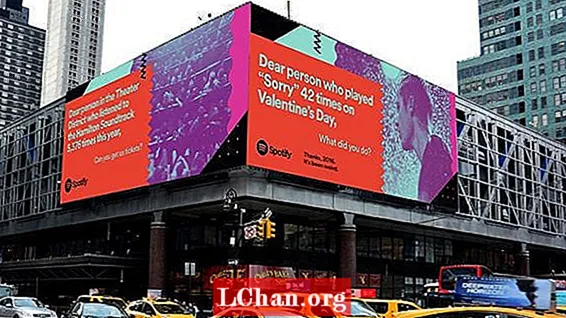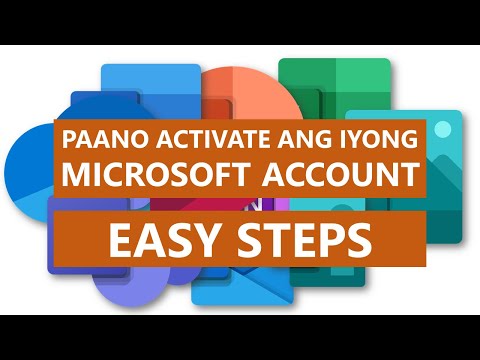
Nilalaman
- Bahagi 1. Paano Mag-access sa Computer Gamit ang Microsoft Account
- Bahagi 2. Nakalimutan ang Password ng Microsoft Account upang Mag-login sa Computer?
- 1. Paggamit ng Professional Tool
- 2. I-reset ang Microsoft Password Online
- Sa maikling sabi
Kung naguguluhan ka tungkol sa kung paano paganahin ang pag-log in ng account sa Microsoft sa iyong computer o kung napagana mo na ito ngunit nakalimutan mo ang password sa pag-login sa account ng Microsoft, hindi lang ikaw ang mag-isa. Maraming mga query na aming nahanap sa forum ng Microsoft at narito ang isang pares ng mga katulad na query sa mga iyon:
"Paano mag-log in sa aking computer gamit ang Microsoft account? Hindi ako naka-log in sa aking laptop dahil nakalimutan ko ang password. Kung nag-click ako sa 'Nakalimutan ko ang aking password', hinihiling ako ng system na ipasok ang email address na ginamit ko upang likhain ang Microsoft account ngunit hindi na ito ginagamit. Hindi ko rin naaalala. Kaya't nasa isang bara ako. "Ngayon, kung nagtataka ka kung saan mo mahahanap ang pinakaangkop na mga solusyon sa iyong mga query at ang mga nabanggit na query na rin, pagkatapos ay magtatapos ang iyong paghahanap dito. Ngayon, hindi lamang namin matutuklasan ang tutorial kung paano paganahin ang pag-login ng microsoft account ngunit matutuklasan din namin ang tutorial upang maisagawa ang pag-reset ng password sa pag-login sa Microsoft account. Dito na tayo!
- Bahagi 1. Paano Mag-access sa Computer Gamit ang Microsoft Account
- Bahagi 2. Nakalimutan ang Password ng Microsoft Account upang Mag-login sa Computer?
Bahagi 1. Paano Mag-access sa Computer Gamit ang Microsoft Account
Upang paganahin ang pag-login sa Microsoft account, ang unang hakbang ay upang maunawaan kung paano mo makagagawa ng pinakamahusay mula rito. Ang paggawa nito ay magbubukas ng isang pool ng mga tampok para sa iyo, halimbawa kumuha ka ng pribilehiyo upang galugarin ang Windows Store at i-access ang lahat ng iba pang mga serbisyo ng Microsoft (tulad ng Outlook, OneDrive, Live, Windows Messenger atbp.) Sa ilalim ng parehong hood (account ng gumagamit). Parang nakakainteres? Kaya, dapat.
Mga hakbang sa kung paano paganahin ang pag-login sa account ng Microsoft :
Hakbang 1: Ilunsad ang menu na "Start" at pagkatapos ay mag-opt para sa pagpipiliang "Mga Setting". Pagkatapos mula sa lumilitaw na window hit sa tab na "Mga Account".

Hakbang 2: Susunod, kailangan mong makakuha sa ilalim ng seksyong "Iyong impormasyon" at pagkatapos ay pindutin ang link na "Mag-sign in gamit ang isang Microsoft account". Kailangan mo ngayong sundin ang mga senyas upang paganahin ang pag-login sa Microsoft account.

Hakbang 3: Panghuli, mag-sign out sa iyong lumang account at mag-sign in muli sa iyong account sa Microsoft upang hayaan ang Windows 10 na i-sync ang lahat ng iyong mga setting at pagbili ng Microsoft.
Bahagi 2. Nakalimutan ang Password ng Microsoft Account upang Mag-login sa Computer?
Ang paglipat ng karagdagang sa susunod na uri ng query: kung paano muling makuha ang pag-access sa iyong Microsoft account sa iyong computer kapag nakalimutan mo ang password! Sa ganitong sitwasyon ang perpektong pamamaraan ay humingi ng tulong ng isang propesyonal na tool upang matulungan kang mabawi ang iyong account. Para sa hangaring ito, nais naming ipakilala ang isang tool at isang libreng paraan upang matulungan kang maisagawa ang pag-reset ng password sa pag-login sa Microsoft account.
1. Paggamit ng Professional Tool
Narito namin sa iyo ang isang one-stop na solusyon upang maibigay ang lahat ng iyong mga pangangailangan sa pag-recover ng password. Ang PassFab 4WinKey ay hindi lamang may kakayahang magsagawa ng pag-reset ng password sa pag-login sa Microsoft account ngunit maaari ring alisin o i-reset ang mga password ng Admin account o mga lokal na account din. At iyon din, nang hindi nangangailangan ng lumang password o anumang email address sa pag-recover (na kinakailangan sa ibang mga paraan upang ma-reset ang password sa pag-login sa account ng Microsoft).
Mga hakbang para sa paggamit ng PassFab 4WinKey.
Hakbang 1: I-install at ilunsad ang PassFab 4WinKey sa iyong PC at hawakan ang isang walang laman na "USB" flash drive, pagkatapos ay i-plug ito sa iyong PC. Ngayon, mag-opt para sa pagpipiliang "USB Flash drive" mula sa interface ng programa at pindutin ang "Burn" upang i-convert ito sa isang bootable media. Sa pagkumpleto, i-plug ang bootable USB drive ngayon.

Hakbang 2: Pagkatapos, ipasok ang bootable USB sa iyong naka-lock na PC at i-restart ito. Ngayon, kinakailangan mong i-tap ang "Esc" o "F12" na key sa unang boot screen upang maisagawa ang window na "Boot Menu" na sinusundan ng pagpili para sa "USB drive" sa ilalim ng seksyong "Mga naaalis na aparato."

Hakbang 3: Ang susunod na lilitaw na screen ay magkakaroon ng interface ng PassFab 4WinKey, piliin lamang ang ginustong operasyon, ibig sabihin, "I-reset ang iyong password" na sinusundan ng pag-click sa pindutang "Susunod".

Hakbang 4: Panghuli, kinakailangan kang mag-opt in para sa nabanggit na Microsoft account at manuntok sa isang bagong password sa kani-kanilang patlang na "Bagong Password". I-tap ang "Susunod" pagkatapos at mahusay kang pumunta.

Narito ang isang video tutorial na nagtuturo sa iyo kung paano i-reset ang password ng Microsoft gamit ang tool sa pag-recover ng password sa Windows:
2. I-reset ang Microsoft Password Online
Ang isa pang ibang paraan upang ma-reset ang pag-login sa account ng Microsoft ay sa pamamagitan ng nakalimutan na diskarteng password. Hindi ito isang inirekumendang paraan tulad ng kailangan mong magkaroon ng pag-access sa iyo ng email address sa pag-recover upang makuha ang security code upang ma-reset ang password. Bukod dito, ang mga gumagamit ay hindi nakatanggap ng anumang security code na ipinadala sa kanilang email sa pag-recover, iniulat at natigil sila sa isang naka-block na Microsoft account. Ngunit subukan lamang natin ito.
Hakbang 1. Una, kailangan mong / magpalit ng https://login.live.com/ at magpakain sa email ng Microsoft account. Pindutin ang "Enter". Ngayon, mag-tap sa link na "Nakalimutan ang aking password" at sa lilitaw na screen kailangan mong pindutin ang pindutang "Susunod" dahil ang iyong username sa account sa Microsoft ay napunan na.

Hakbang 2: Susunod, ang mga pagpipilian sa pagbawi ay magagamit sa iyong screen, mag-opt para sa email address sa pag-recover at muling suntukin ito sa patlang sa ibaba. Ngayon, itulak ang "Magpadala ng code" upang makuha ang security code dito.

Hakbang 3: Pagkatapos, i-powse ang iyong inbox ng email sa pag-recover at kopyahin ang security code mula sa email na natanggap mula sa koponan ng Microsoft. Kasunod, i-paste ang code sa interface ng Microsoft Account Password Reset na sinusundan ng "Susunod".

Hakbang 4: Panghuli, sa susunod na screen, suntok sa isang bagong password na gusto mo. Kumpirmahin ang iyong mga pagkilos at ang iyong password sa Microsoft Account ay mababago ngayon.
Sa maikling sabi
Inaasahan namin ngayon na bihasa ka sa pag-login sa pag-login sa account ng Microsoft at kung paano paganahin ang pag-login sa Microsoft account. Tandaan, laging humingi ng tulong ng isang propesyonal upang mai-reset o alisin ang password sa pag-login sa Microsoft account, sapagkat paniguradong makakatulong ito sa iyo upang makakuha ng muling pag-access sa iyong computer Kung nais mong huwag paganahin ang Microsoft account sa Windows 10, mangyaring i-click ang link upang suriin ito.